部分用户仍然保持着使用IE浏览器的习惯,近期有使用者反映浏览器主页被第三方程序强制修改。针对这类主页劫持问题,微软官方其实已经预设了对应的解决方案。本文将以Windows系统环境为例,分步骤演示如何通过浏览器设置恢复默认主页配置。
浏览器主页修复操作指南:
1. 启动Microsoft Edge应用程序,在浏览器界面右上角定位到设置菜单入口(齿轮状图标),点击进入系统配置界面。
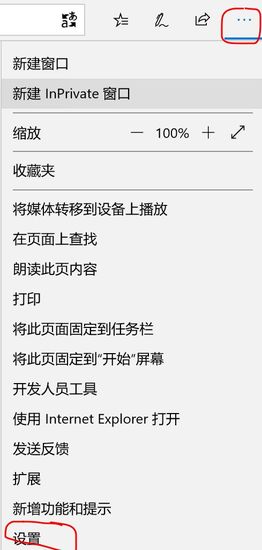
2. 在常规设置分类中找到「启动时」配置模块,这里可以看到「打开特定页面」选项被异常修改。点击右侧编辑按钮,将预设网址更改为about:blank(空白页)或常用导航地址。
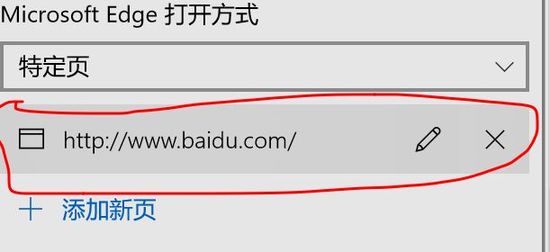
3. 完成设置后返回桌面环境,在原有浏览器快捷方式上右键选择创建副本,生成新的快捷方式2。将原始被篡改的快捷图标移入回收站,保留新创建的快捷方式即可完成配置。
为预防类似情况再次发生,建议定期检查系统启动项设置,在安装新软件时注意取消捆绑组件的勾选。若发现其他浏览器存在类似问题,均可通过相同原理在设置菜单中找到默认主页配置选项进行调整。部分安全软件也提供浏览器保护功能,开启后可有效防止主页被恶意修改。
值得注意的是,微软已逐步停止对传统IE浏览器的技术支持,建议用户迁移至新版Edge浏览器。新版本不仅内置主页防护机制,还具备更完善的安全防护体系。对于必须使用IE兼容模式的特殊情况,可通过Edge的IE模式实现网页兼容访问。
通过上述操作流程,使用者可自主完成浏览器配置修复。若遇到更复杂的系统级篡改,可能需要配合注册表清理或专业修复工具进行处理。日常使用中保持系统更新,及时安装安全补丁,可最大限度降低遭遇恶意修改的风险。

